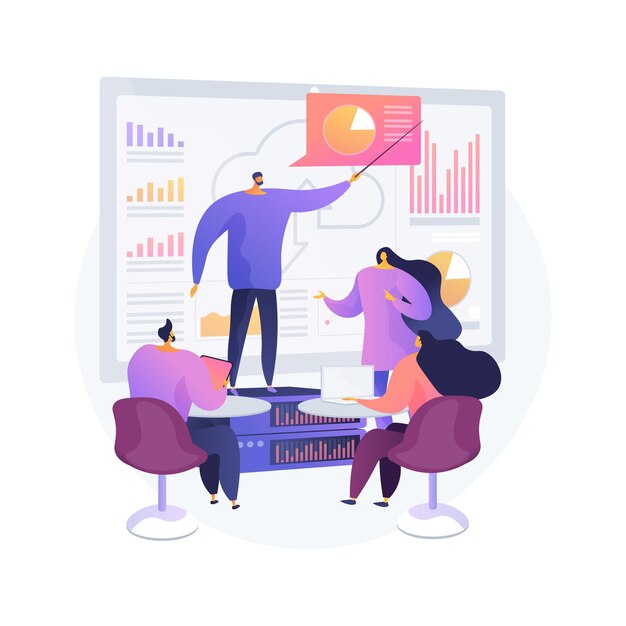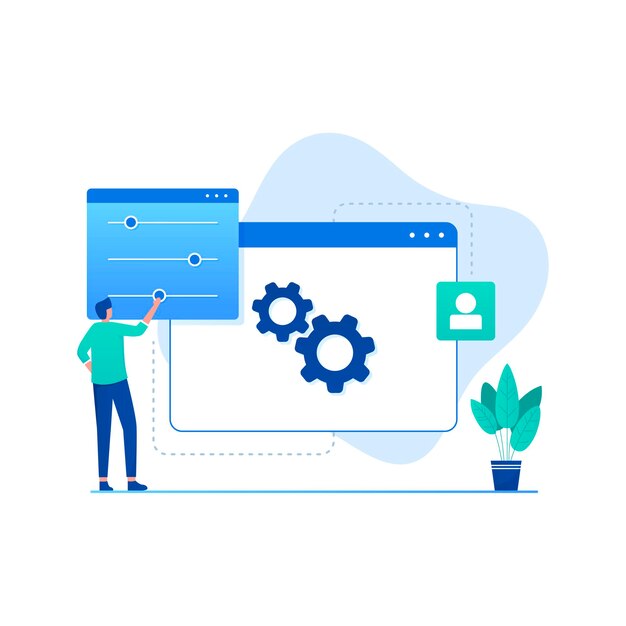مرحله ۱: سریع عمل کنید
کلید از بین بردن موفقیت آمیز لکه های رنگ لاتکس این است که در اسرع وقت اقدام کنید. هر چه رنگ روی پارچه بیشتر بماند، پاک کردن آن سختتر میشود. بنابراین، ضروری است که فرآیند حذف لکه به سرعت شروع شود.
مرحله ۲: رنگ اضافی را پاک کنید
قبل از درمان ناحیه لکه دار، به آرامی رنگ لاتکس اضافی را با بهرهگیری از یک چاقو یا قاشق خراش دهید. مراقب باشید رنگ را بیشتر در پارچه پخش نکنید.
مرحله 3: لکه را پاک کنید
در مرحله بعد، ناحیه لکه دار را با یک پارچه تمیز یا حوله کاغذی پاک کنید. این به جذب هر رنگ مرطوب و جلوگیری از گیرش بیشتر در پارچه کمک می کند.
مرحله 4: برچسب را بررسی کنید
قبل از بهرهگیری از هرگونه محلول تمیز کننده، برچسب مراقبت روی لباس خود را برای دستورالعمل ها یا محدودیت های خاص بررسی کنید. برخی از پارچه ها ممکن است نیاز به مراقبت ویژه یا تمیز کردن حرفه ای داشته باشند.
مرحله 5: تست در ناحیه نامحسوس
برای اطمینان از اینکه محلول تمیز کننده به لباس شما آسیب نمی زند یا رنگ آن را تغییر نمی دهد، ابتدا آن را در یک منطقه نامحسوس تست کنید. مقدار کمی از محلول را روی قسمتی از پارچه بمالید و هرگونه واکنش نامطلوب را بررسی کنید.
مرحله 6: قبل از درمان با صابون ظرفشویی یا مواد شوینده
برای لکه های رنگ لاتکس مبتنی بر آب، پیش تصفیه با صابون ظرفشویی یا مواد شوینده لباسشویی میتواند موثر باشد. مقدار کمی را مستقیماً روی لکه بمالید و با بهرهگیری از انگشتان یا یک برس نرم آن را به آرامی روی پارچه بمالید.
مرحله ۷: آبکشی و تکرار کنید
پس از انجام پیش درمان، ناحیه لکهدار را با آب سرد بشویید. اگر لکه همچنان ادامه داشت، فرآیند پیش تصفیه را تکرار کنید تا زمانی که رنگ از روی پارچه جدا شود.
مرحله 8: طبق معمول شستشو دهید
هنگامی که با موفقیت لکه رنگ لاتکس را پاک کردید، لباس خود را همانطور که معمولاً می شستید بشویید. دستورالعمل های مراقبت روی برچسب را دنبال کنید و از چرخه شستشوی مناسب استفاده کنید.
مرحله 9: خشک کردن هوا
پس از شستشو، لباس خود را با هوا خشک کنید تا مطمئن شوید که لکه کاملا از بین رفته است. از بهرهگیری از خشک کن خودداری کنید، مگر اینکه مطمئن باشید که لکه به طور کامل پاک شده است، زیرا حرارت میتواند در هر رنگ باقیمانده ایجاد شود.
نکات اضافی برای از بین بردن لکه رنگ لاتکس:
- از الکل مالشی استفاده کنید: برای لکه های رنگ لاتکس خشک شده، یک پارچه تمیز را با الکل مرطوب کنید و به آرامی لکه را پاک کنید. این میتواند به نرم شدن و حل شدن رنگ برای حذف راحت تر کمک کند.
- اسپری مو بزنید: اسپری مو حاوی الکل نیز میتواند در از بین بردن لکه های رنگ لاتکس موثر باشد. آن را مستقیماً روی لکه اسپری کنید، بگذارید چند دقیقه بماند و سپس با یک پارچه تمیز پاک کنید.
- استون یا پاک کننده لاک ناخن را امتحان کنید: استون یا پاک کننده لاک ناخن را می توان برای لکه های سرسخت رنگ لاتکس استفاده کرد. مقدار کمی از آن را روی یک پارچه تمیز بمالید و لکه را به آرامی پاک کنید. سپس کاملاً بشویید.
- بهرهگیری از لکهبرهای تجاری: لکهبرهای تجاری مختلفی وجود دارند که به طور خاص برای از بین بردن لکههای رنگ طراحی شدهاند. دستورالعمل های ارائه شده روی محصول را برای بهترین نتیجه دنبال کنید.
- به دنبال کمک حرفه ای باشید: اگر همه چیز با شکست مواجه شد یا با لباس های ظریف یا ارزشمند سروکار دارید، توصیه می شود از یک خشکشویی یا متخصص نساجی کمک حرفه ای بگیرید.
- جلوگیری از گرما و آب داغ: هنگام برخورد با لکه های رنگ لاتکس، از بهرهگیری از آب داغ یا اعمال حرارت به ناحیه لکه دار خودداری کنید. گرما میتواند باعث شود رنگ به طور دائمی روی پارچه بنشیند.
- صبور باشید: از بین بردن لکه های رنگ لاتکس میتواند فرآیندی زمان بر باشد. ممکن است قبل از از بین رفتن کامل لکه، چندین تلاش و کمی صبر لازم باشد. از مالش دادن شدید خودداری کنید، زیرا میتواند به پارچه آسیب برساند.
- از لباس خود محافظت کنید: هنگام کار با رنگ لاتکس، لباس های محافظ مانند پیش بند یا لباس های قدیمی بپوشید تا در وهله اول از لکه شدن جلوگیری کنید.
- برچسب رنگ را بخوانید: انواع مختلف رنگ لاتکس ممکن است دستورالعمل خاصی برای از بین بردن لکه داشته باشد. برچسب روی قوطی رنگ را برای هر روش تمیز کردن توصیه شده بررسی کنید.
تکنیک های بهینه سازی برای از بین بردن لکه رنگ لاتکس:
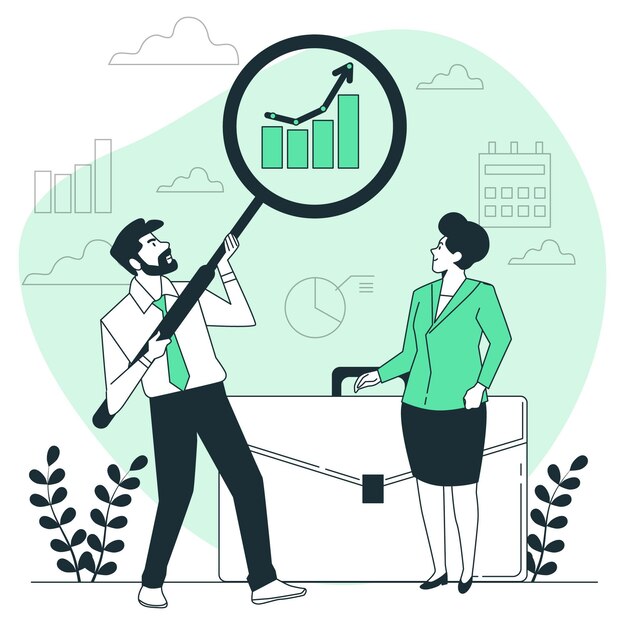
- برای جلوگیری از خشک شدن رنگ و چسبیدن آن به پارچه، سریع عمل کنید.
- محلولهای تمیز کننده را در مناطق نامشخص آزمایش کنید تا به پارچه آسیب نرسانید.
- برای جلوگیری از پخش شدن از حرکات لکه و مالش ملایم استفاده کنیدلکه را گرم کنید.
- بعد از هر درمان کاملاً بشویید تا باقیمانده آن از بین برود.
- دستورالعملهای مراقبتی روی برچسب لباس را هنگام شستن لباس رعایت کنید.
- لباس را با هوا خشک کنید تا از پاک شدن کامل لکه قبل از بهرهگیری از گرما مطمئن شوید.
- هنگام کار با رنگ لاتکس برای به حداقل رساندن لکه های احتمالی از وسایل محافظ مناسب استفاده کنید.
- در صورت لزوم برای لباسهای ظریف یا ارزشمند از حرفهای کمک بگیرید.
روش های جدید برای از بین بردن لکه رنگ لاتکس:
در حالی که مراحل ذکر شده در بالا معمولا استفاده می شود و موثر است، روش های جدید برای از بین بردن لکه های رنگ لاتکس همچنان ظاهر می شود. با این حال، توجه به این نکته مهم است که این روش ها ممکن است به طور گسترده آزمایش یا اثبات نشده باشند، بنابراین هنگام امتحان کردن آنها احتیاط توصیه می شود:
- محلول سرکه: برخی افراد بهرهگیری از مخلوط سرکه و آب را برای از بین بردن لکه های رنگ لاتکس پیشنهاد می کنند. محلول را مستقیماً روی لکه بمالید، بگذارید چند دقیقه بماند، سپس با یک پارچه تمیز پاک کنید.
- خمیر جوش شیرین: روش دیگر شامل ایجاد خمیر با مخلوط کردن جوش شیرین و آب است. خمیر را روی لکه بمالید، به آرامی آن را بمالید و بگذارید مدتی بماند قبل از اینکه بشویید.
- پاک کننده های آنزیمی تجاری: پاک کننده های مبتنی بر آنزیم برای از بین بردن لکه های مختلف از جمله رنگ لاتکس محبوبیت پیدا می کنند. دستورالعمل های ارائه شده توسط سازنده را برای نتایج مطلوب دنبال کنید.
منابع :
- The Spruce: The Spruce یک منبع آنلاین معتبر است که نکات و توصیههای عملی را در مورد موضوعات مختلف از جمله تکنیکهای حذف لکه ارائه میدهد.
- Good Housekeeping: Good Housekeeping مجله معروفی است که توصیههای تخصصی در مورد تمیز کردن خانه، از جمله روشهای از بین بردن لکه، ارائه میکند.
- Bob Vila: باب ویلا یک منبع قابل اعتماد برای پروژههای بهبود خانه و دستساز است که راهنماها و نکات جامعی را در مورد موضوعات مختلف از جمله حذف لکه ارائه میدهد.
اگرچه اطلاعات ارائه شده در این راهنما بر اساس منابع معتبر است، نتایج فردی ممکن است متفاوت باشد. همیشه توصیه می شود قبل از بهرهگیری از محلول یا روش تمیز کردن در یک منطقه کوچک و نامحسوس، آن را در کل ناحیه لکه دار آزمایش کنید.
|
[سه شنبه 1404-01-19] [ 09:28:00 ب.ظ ]
|